Transférer des fichiers entre votre PC et vos VMs sous VMware ESXi 7.0 et 6.7
- VMware
- 01 juillet 2022 à 10:44
-

- 3/4
5. Utiliser le protocole FTP (serveur de fichiers)
Si vous avez besoin de transférer des fichiers volumineux entre votre ordinateur local et votre machine virtuelle, la meilleure solution consiste à installer un serveur FTP dans celle-ci.
Pour ce tutoriel, nous utiliserons FileZilla Server qui est gratuit et dont le nom doit vous rappeler le client FTP très connu : FileZilla Client.
En effet, le protocole FTP (File Transfer Protocole) est comme son nom l'indique, un protocole servant à transférer des fichiers.
Ce protocole FTP est d'ailleurs très utilisé par les webmasters ou les développeurs web lorsqu'ils doivent transférer ou mettre à jour le code source d'un site web sur un hébergement web loué chez un hébergeur web.
5.1. Installer un serveur FTP dans votre machine virtuelle
Téléchargez FileZilla Server et lancez le fichier d'installation téléchargé.
Choisissez le type d'installation complet (Full) et cliquez sur Next.
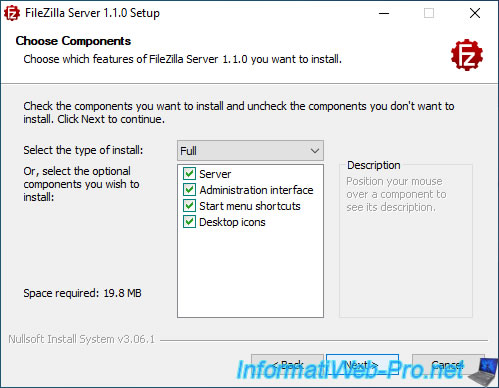
Pendant l'installation, un mot de passe vous sera demandé.
Ce mot de passe (facultatif) vous permettra de protéger l'administration de votre serveur FTP.
A ne pas confondre avec le mot de passe servant à accéder aux fichiers hébergés sur le serveur FTP.

5.2. Configuration du serveur FTP : FileZilla Server
Une fois le serveur FTP "FileZilla Server" installé, lancez l'interface d'administration de celui-ci.
Puis, cliquez sur le bouton "Connect to FileZilla FTP Server" qui apparait.
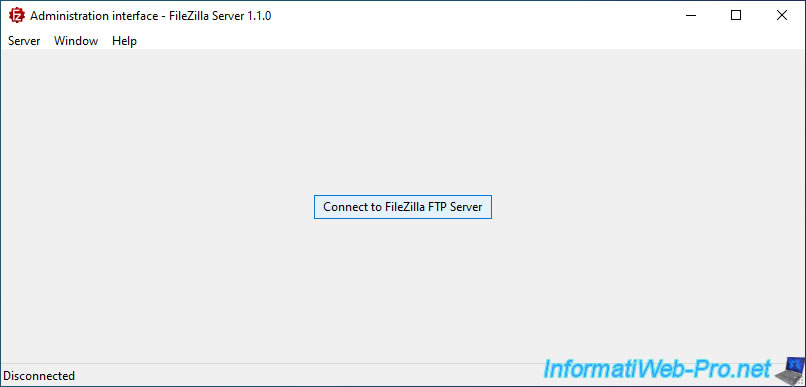
Dans la fenêtre de connexion qui apparait, indiquez simplement le mot de passe défini lors de l'installation (si applicable), puis cliquez sur OK.
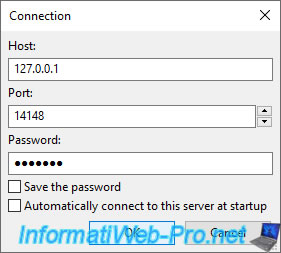
La 1ère fois que vous vous connecterez à l'administration de votre serveur FTP, une fenêtre "Do you trust this server?" apparaitra.
Cliquez sur Yes.
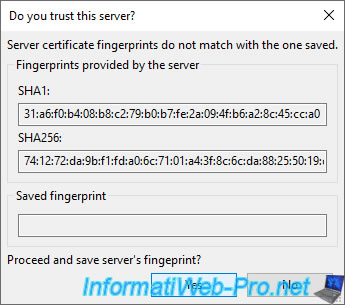
Ensuite, allez dans le menu : Server -> Configure.
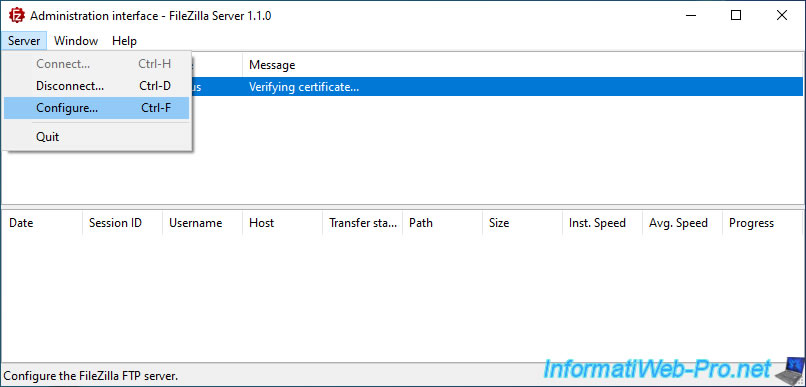
Dans la fenêtre "Settings for server 127.0.0.1" qui apparait, allez dans la section "Users" et cliquez sur le bouton "Add" pour ajouter un nouvel utilisateur.
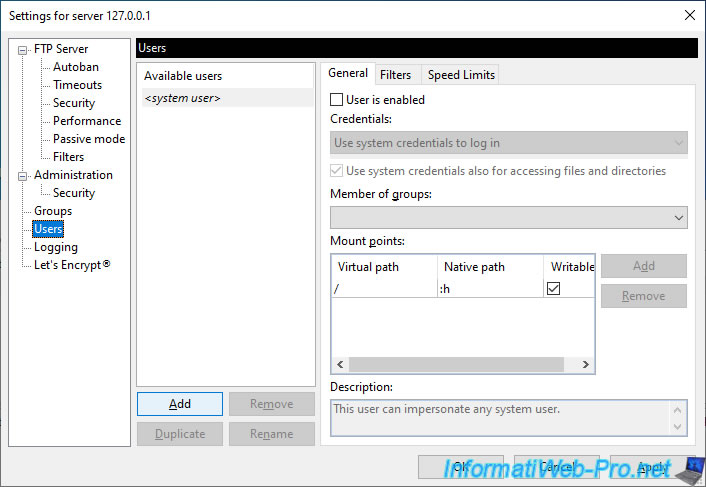
Dans notre cas, nous avons nommé cet utilisateur "admin".
Ensuite, dans la partie droite, sélectionnez "Credentials : Require a password to log in" pour protéger l'accès à votre serveur FTP par un mot de passe pour cet utilisateur "admin".
Puis, indiquez le mot de passe souhaité dans la case juste en dessous.
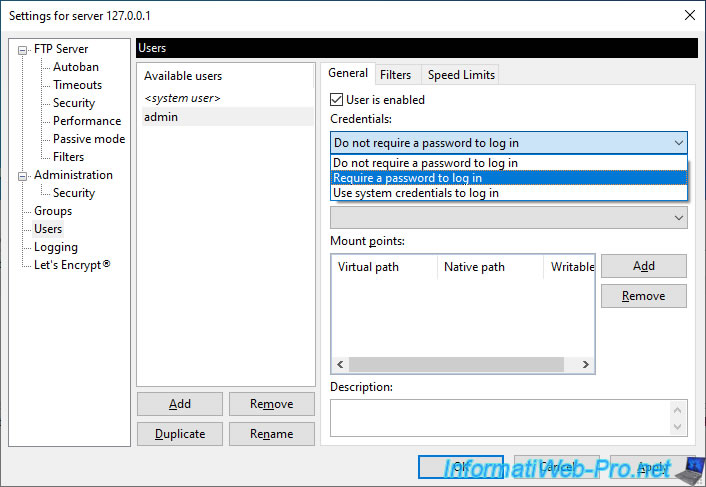
Maintenant que votre utilisateur "admin" est protégé par un mot de passe, vous devez ajouter les dossiers auxquels cet utilisateur pourra accéder sur votre serveur FTP.
Pour cela, à droite de la section "Mount points", cliquez sur le bouton Add.
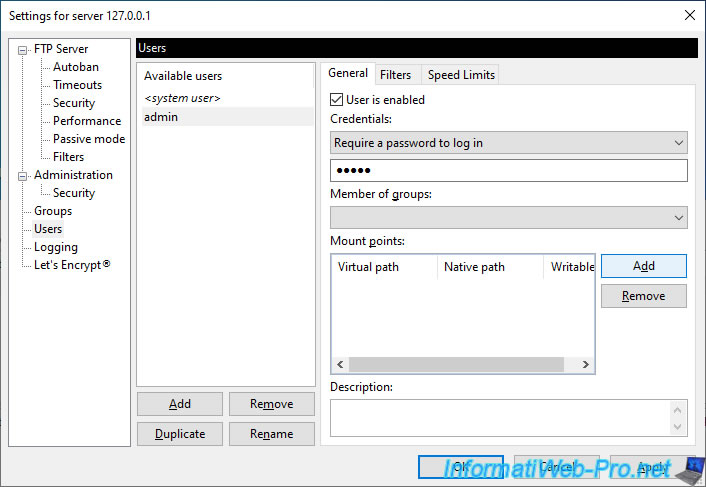
Dans notre cas, nous avons un dossier "shared-data" qui se trouve à la racine de la partition "C" sur notre ordinateur local.
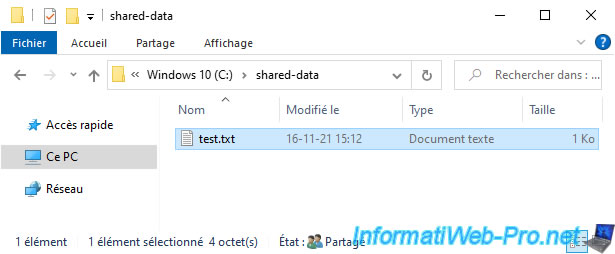
Nous indiquons le chemin de ce dossier "C:\shared-data" dans la colonne "Native path" et nous laissons la racine "/" dans la colonne "Virtual path".
Notez que par défaut, ce dossier sera accessible en lecture seule ce qui permet d'éviter que votre machine virtuelle ne puisse infecter les données présentes sur votre ordinateur local.
Néanmoins, si vous souhaitez aussi transférer des données depuis votre machine virtuelle vers votre ordinateur local, alors vous devrez cocher la case "Writable" (pour autoriser aussi l'écriture dans ce dossier).
Cliquez sur OK pour sauvegarder les modifications.
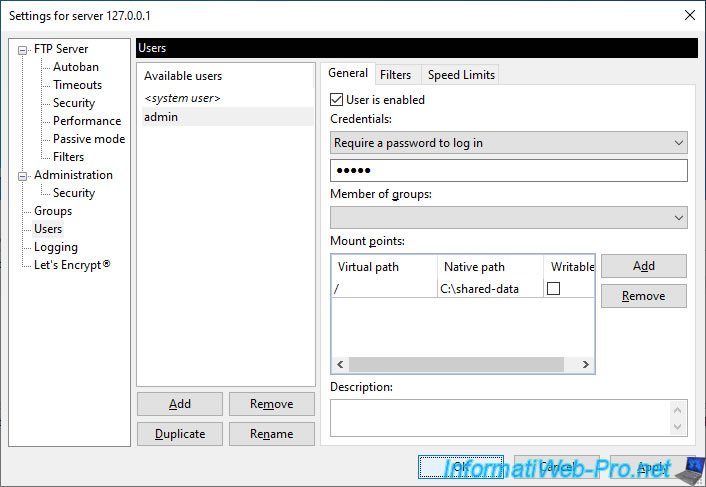
Une ligne "Settings written to ... filezilla-server\settings.xml" apparait.
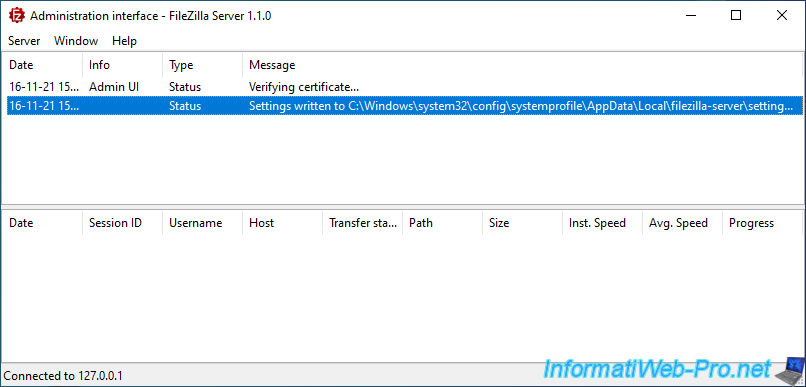
Pour que vous puissiez accéder à votre serveur FTP depuis votre machine virtuelle ou depuis n'importe quel autre ordinateur de votre réseau, assurez-vous d'avoir autorisé FileZilla Server ou le port 21 (FTP) dans le pare-feu de votre ordinateur local pour le trafic entrant.
Si besoin, référez-vous à notre tutoriel : Configurer le pare-feu de votre ordinateur.
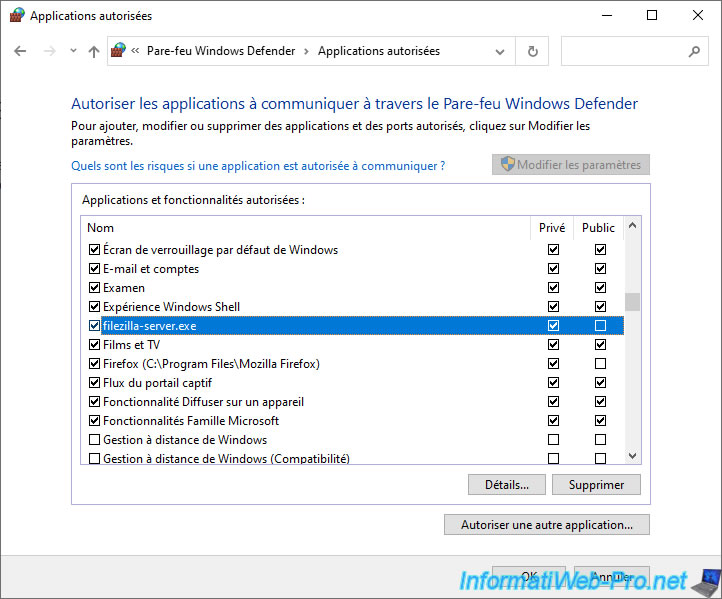
5.3. Transférer des fichiers via le protocole FTP
Un des avantages du protocole FTP est qu'il est supporté nativement par l'explorateur de fichiers de Windows.
Vous pouvez donc accéder facilement aux fichiers de votre serveur FTP depuis votre machine virtuelle sans devoir installer de logiciel tiers.
Pour cela, ouvrez l'explorateur de fichiers et tapez l'adresse "ftp://[nom ou adresse IP de votre ordinateur local]/".
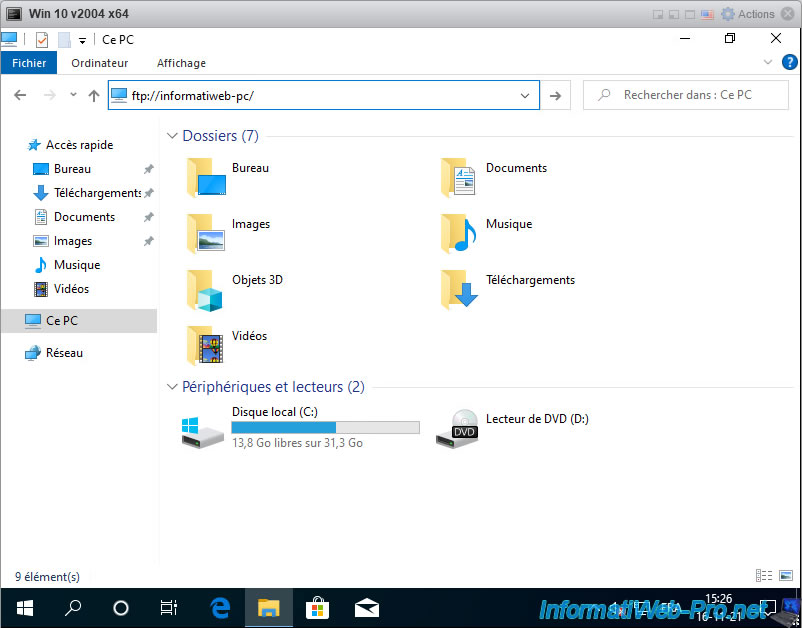
Si votre serveur FTP n'autorise pas la connexion en tant qu'anonyme (anonymous / [pas de mot de passe]), Windows vous demandera les identifiants d'un compte défini sur votre serveur FTP.
Dans notre cas, nous utiliserons notre compte "admin" avec son mot de passe.
Ensuite, cliquez sur : Ouvrir une session.
Notez que l'interface proposée peut différer d'une version à l'autre de Windows.
Néanmoins, le principe reste le même.
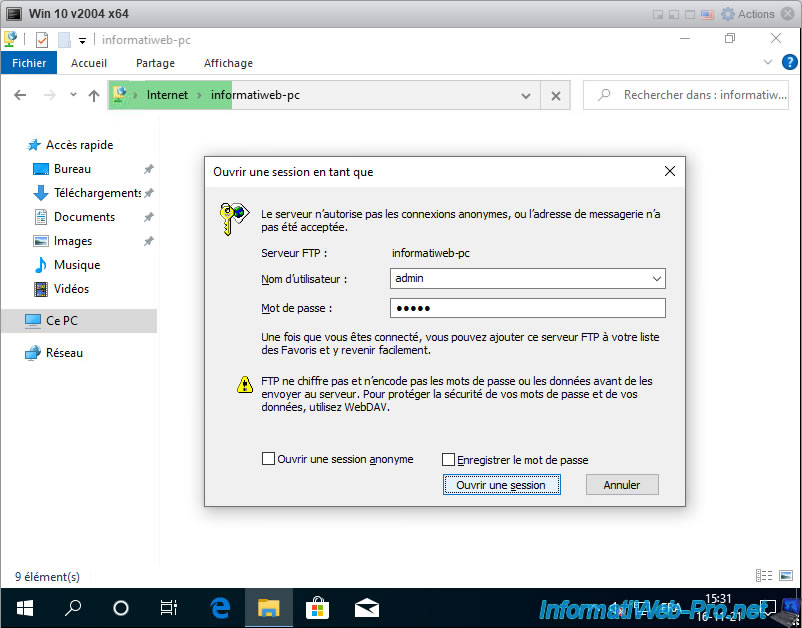
Si les identifiants sont corrects, les fichiers de votre serveur FTP apparaitront.
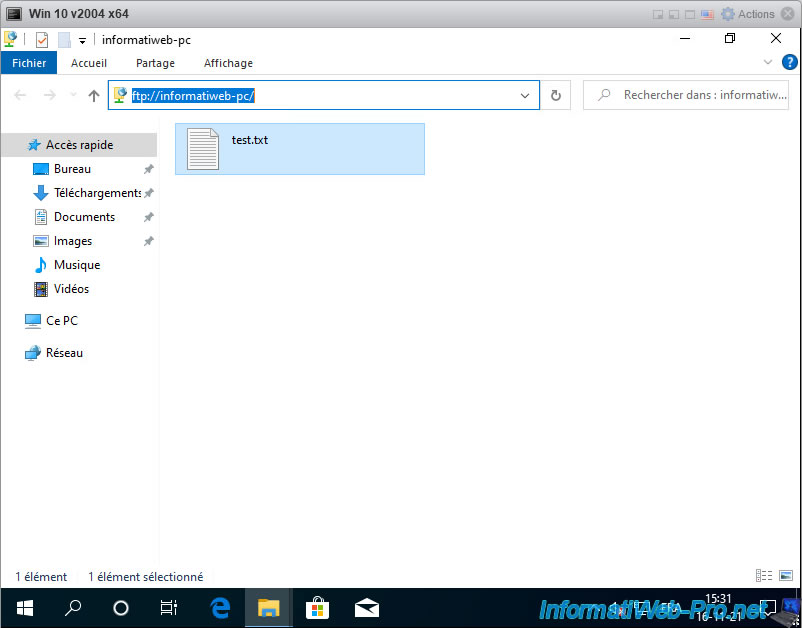
Copiez le fichier souhaité.
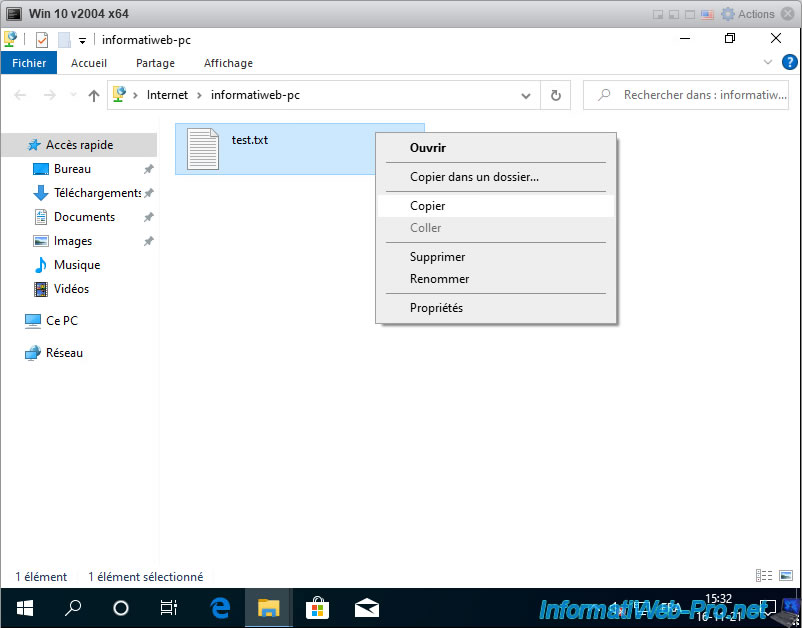
Et collez ce fichier où vous le souhaitez dans votre machine virtuelle.
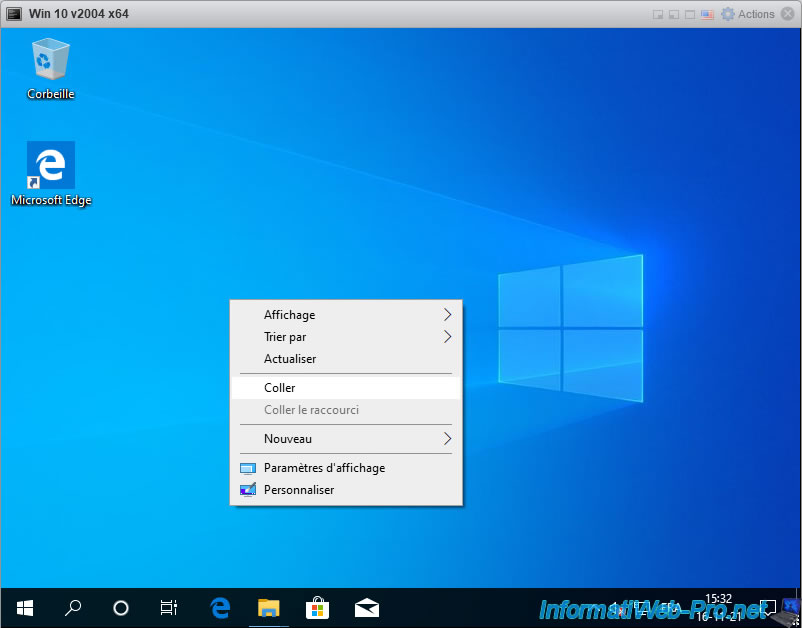
Windows s'occupe du transfert et le fichier est transféré où vous le souhaitez.
Comme vous pouvez le voir, notre fichier est maintenant dans notre machine virtuelle.
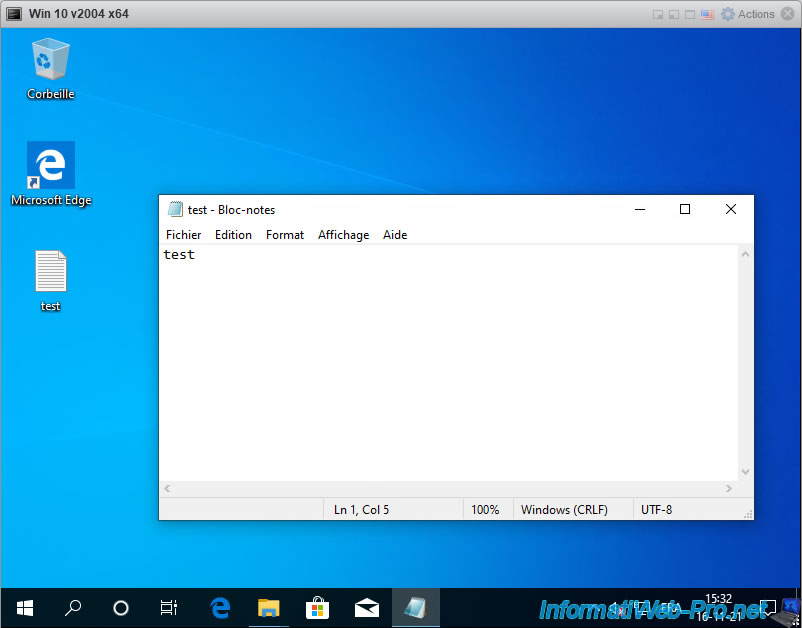
5.4. Utiliser le client FTP : FileZilla Client
Bien que le protocole FTP soit supporté par Windows, il peut être intéressant d'utiliser un client FTP pour bénéficier d'une meilleure stabilité ou d'une meilleure expérience utilisateur.
Pour cela, nous vous conseillons évidemment le client "FileZilla Cilent" du même auteur.
Ce client FTP est lui aussi gratuit et très connu.
Une fois ce client FTP installé, lancez-le et indiquez :
- Hôte : nom ou adresse IP de votre ordinateur local
- Identifiant : nom de l'utilisateur FTP créé sur votre serveur FTP "FileZilla Server"
- Mot de passe : son mot de passe (s'il y en a un)
- Port : 21 (ou vide, étant donné qu'il s'agit du port par défaut du protocole FTP)
Ensuite, cliquez sur : Connexion rapide.
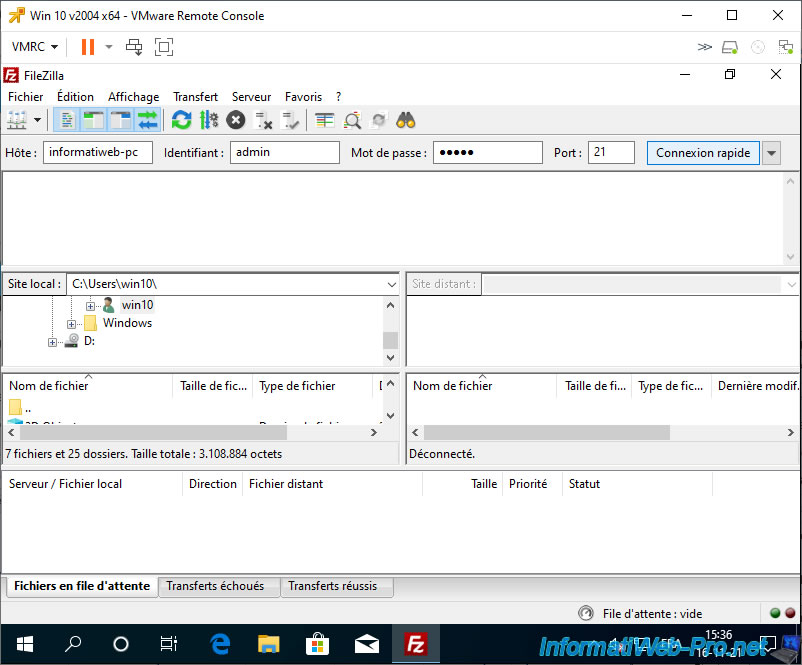
Choisissez si vous souhaitez que FileZilla Client se souvienne du mot de passe ou non.

Ignorez l'avertissement qui apparait pour le certificat de votre serveur FTP.
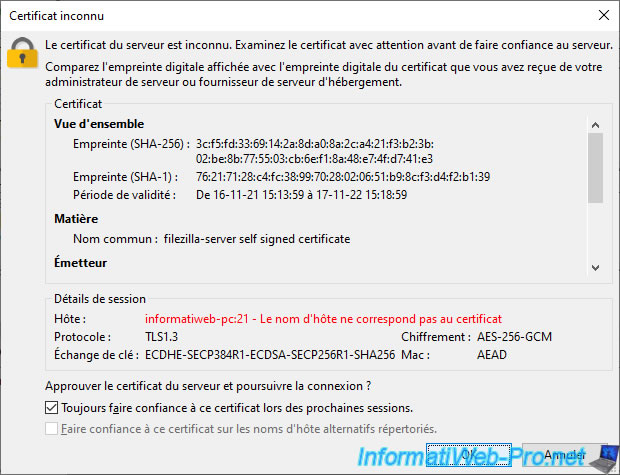
Dans la partie gauche, vous trouverez les dossiers et les fichiers de votre machine virtuelle.
Dans la partie droite, vous trouverez ceux de votre serveur FTP (= votre ordinateur local).
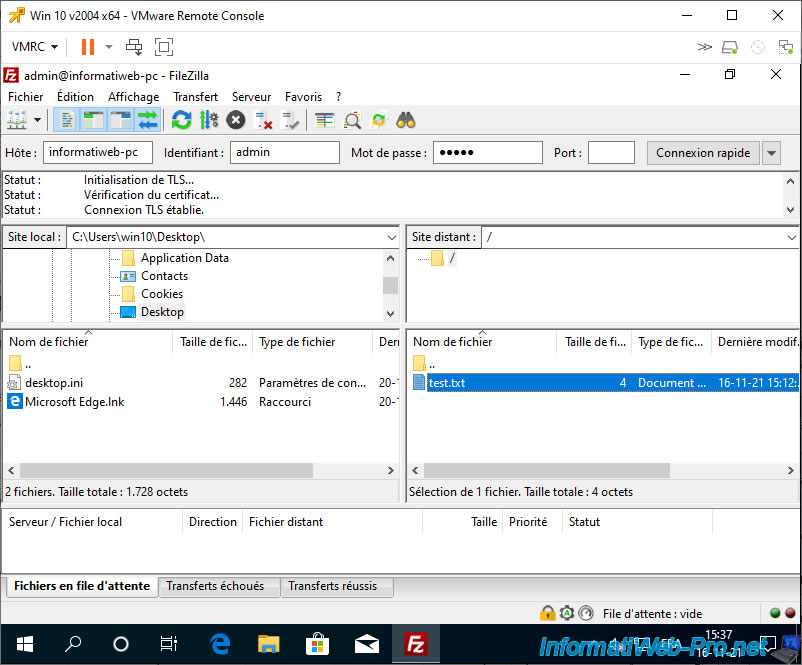
Pour transférer un fichier, glissez-le d'un côté à l'autre.
En bas de l'écran, vous pourrez voir :
- Fichiers en file d'attente : les fichiers qui sont en attente de transfert.
- Transferts échoués : les fichiers qui n'ont pas pu être transférés.
- Transferts réussis : les fichiers qui ont été transférés correctement.
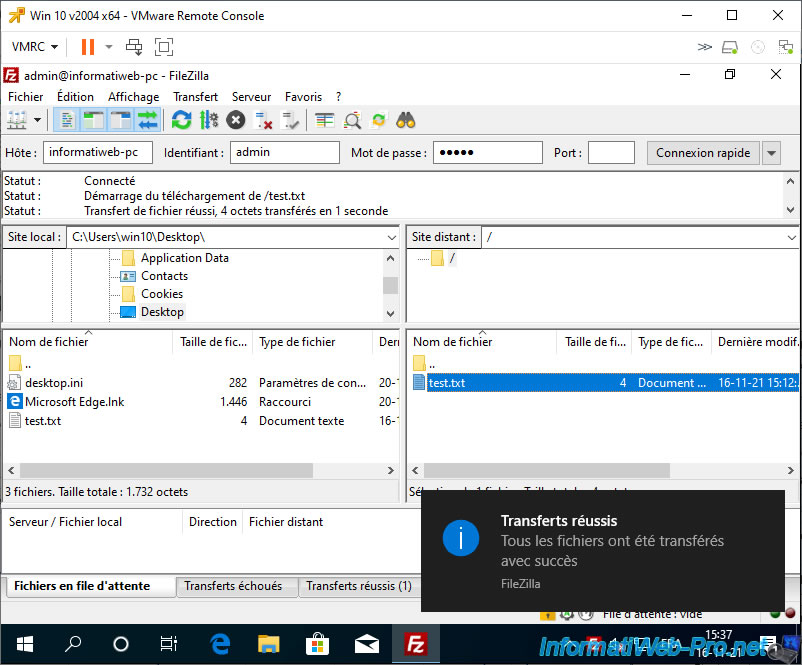
Comme prévu, le fichier transféré depuis notre ordinateur local (où se trouve notre serveur FTP) apparait dans notre machine virtuelle.
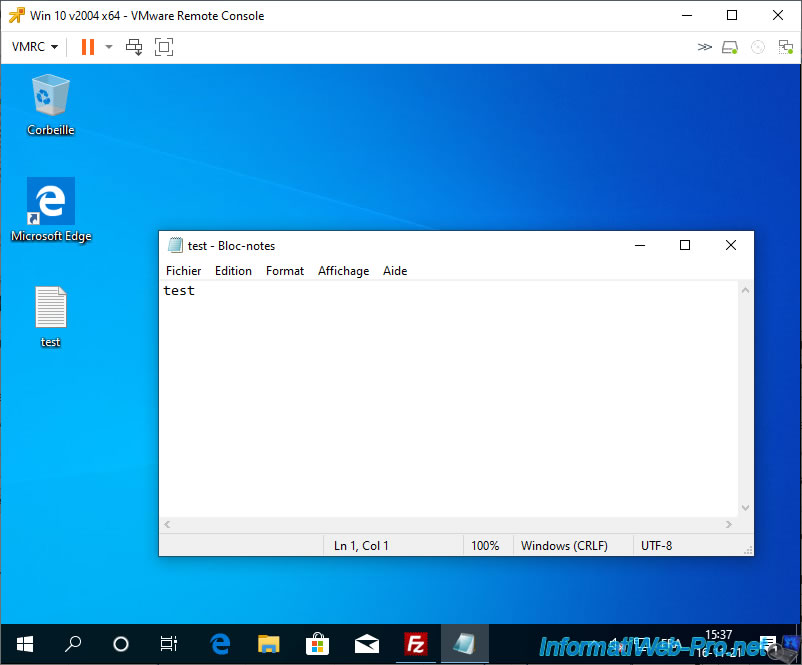
Partager ce tutoriel
A voir également
-

VMware 25/5/2022
VMware ESXi 6.0 - Installer le client web VMware Host Client
-

VMware 27/5/2022
VMware ESXi 6.5 - Ajouter un pilote réseau dans l'ISO d'installation
-

VMware 29/6/2022
VMware ESXi 6.7 - Accéder à distance à une VM via VNC
-

VMware 27/1/2023
VMware ESXi 6.7 - Activer la sécurité basée sur la virtualisation (VBS)

Pas de commentaire